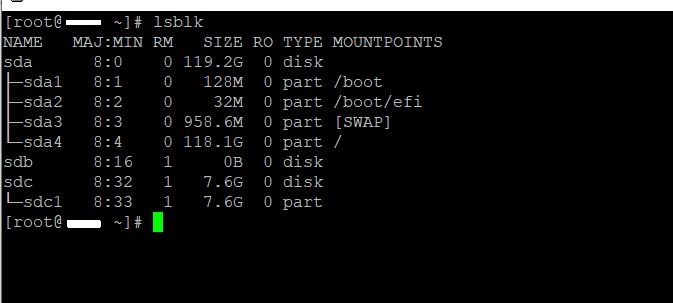Tutorial: creazione di una copia speculare del disco di sistema IPFire
introduzione
Questo tutorial vuole essere una guida su come creare una copia speculare del disco di sistema IPFire su un disco rigido secondario più grande direttamente dalla console IPFire.
ATTENZIONE: assicurarsi di comprendere appieno l'origine e la destinazione della copia di mirroring. Se inverti la destinazione e l'origine, rischierai di cancellare il disco IPFire.
Problema
Dopo il processo di mirroring, se il disco di destinazione è più grande di quello di origine avrà spazio inutilizzato che dobbiamo recuperare e rendere disponibile al Sistema Operativo.
Partizioni del disco origine:
+-------+------+-------+---------------------+
| Boot | EFI | Swap | Main |
+-------+------+-------+---------------------+
Partizioni del disco di destinazione dopo la copia:
+-------+------+-------+---------------------+-------------+
| Boot | EFI | Swap | Main | Unused |
+-------+------+-------+---------------------+-------------+
Soluzione
Possiamo espandere la partizione principale per includere lo spazio inutilizzato e far crescere il file system Ext4 per indirizzare l'intera memoria dopo la copia.
Guida passo dopo passo
Tutti i comandi devono essere immessi come root superutente.
Passaggio 1: creare l'immagine speculare
- Controlla quale dispositivo è il disco di origine e quale è il disco di destinazione usando il comando lsblk. Il disco e la partizione in cui è montato il file system root saranno l'origine.
- Supponendo come nel mio caso che il disco IPFire originale sia sda e la destinazione è sdc, il comando che eseguiremo sara dd che dovra essere eseguito come utente root
dd if=/dev/sda of=/dev/sdc bs=4M status=progress
- if=/dev/sda specifica il file di input (disco di origine).
- of=/dev/sdc specifica il file di output (disco di destinazione).
- bs=4M imposta la dimensione del blocco a 4 Megabyte per velocizzare il processo di copia.
- status=progress mostra lo stato di avanzamento dell'operazione di copia.
Una volta che la copia ha esito positivo, procedere al passaggio successivo.
Passaggio 2: espandere la partizione nel disco di destinazione
- Come root, apri il gestore delle partizioni fdisk per estendere il limite destro della partizione 4: fdisk /dev/sdc
- In fdisk, eseguire le seguenti operazioni:
- Premere p per stampare la tabella delle partizioni e annotare il settore iniziale della quarta partizione.
- Premere d per eliminare una partizione, quindi immettere 4 per eliminare la quarta partizione.
- Premere n per creare una nuova partizione, quindi scegliere p per la partizione primaria e inserisci 4 per il numero di partizione.
- Immettere il settore iniziale annotato in precedenza per l'inizio della nuova partizione e premere Invio per utilizzare il settore finale predefinito (che dovrebbe occupare automaticamente lo spazio rimanente sul disco).
- Premere w per scrivere le modifiche sul disco ed uscire.
Durante questo processo, se fdisk chiede se vuoi rimuovere il flag ext4, non va eliminato.
Passaggio 3: espandere il file system
- Come root, controlla l'integrità del filesystem usando il comando e2fsck -f /dev/sdc4. Se rileva una discrepanza di dimensioni, consentire la correzione.
- Successivamente, ridimensiona il file system con il comando resize2fs /dev/sdc4.
Risoluzione dei problemi
D: Perché lo fa e2fsck -f /dev/sdc4 non trovi alcun file system ext4?
R: Ciò potrebbe essere dovuto all'immissione errata del settore di partenza durante la fase di ripartizione fdisk. Se non hai inserito il numero corretto per l'inizio della partizione 4, potrebbe verificarsi questo problema. Assicurati di inserire il numero corretto, quello proposto da fdisk è probabilmente errato ed è necessario modificarlo. Tuttavia, il valore predefinito per il settore finale della quarta partizione dovrebbe essere corretto. Se si verifica questo problema, è necessario ripetere il processo dall'inizio.